
Používatelia webu sa často pýtajú, ako zobraziť uložené heslá v Prieskumníkovi. Je to ľahké, ak poznáte množstvo tajomstiev samotného prehliadača alebo ak na tieto účely používate doplnkové programy. Zvážime tiež, či sa oplatí uchovávať tieto informácie vo webovom prehliadači a aké sú bezpečné..
Kde sú uložené heslá uložené v prehliadači?
Pri práci s webovým prehliadačom vzniká bezpečnostná otázka, pretože útočník môže získať prístup k počítaču alebo notebooku a je tu takmer strata osobných údajov. Na tomto pozadí vyvstáva otázka, kde sú heslá a prihlasovacie údaje uložené v prehliadači Internet Explorer. Tu je funkcia prehliadača na prvom mieste, ktorá úzko spolupracuje s programom Prieskumník.

Je dôležité poznamenať, že údaje sa nenachádzajú v samotnom webovom prehliadači, ale v systéme. To však nechráni používateľa na 100 percent, pretože tieto informácie sú ľahko dostupné prostredníctvom nastavení programu. O tejto otázke sa budeme ďalej venovať..
Ako zobraziť heslá po uložení?
Skúsení používatelia identifikujú niekoľko metód, ako zobraziť uložené heslá v prehliadači Internet Explorer. Okamžite upozorňujeme, že implementácia odporúčaných odporúčaní je nevyhnutná po zadaní účtu správcu. Napríklad v systéme Windows 10 sa takáto práca vykonáva prostredníctvom systému BIOS. Vykonajte nasledujúce kroky:
- reštartujte počítač a vstúpte do systému BIOS;
- nastaviť zavádzanie z jednotky Flash alebo disku ako prioritu;
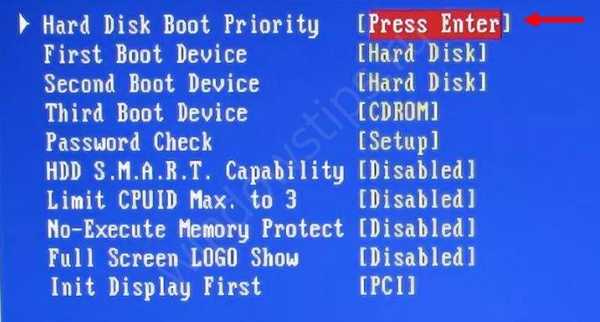
- počkajte, kým sa objaví obrazovka Windows, a stlačte Shift + 10;
- zadajte čistých používateľov a potvrďte zadanie;
- vyhľadajte svoj účet medzi účtami a zadajte príkaz net localgroup Administrators "username" / add;
- stlačte Enter a napíšte čistú lokálnu skupinu Používatelia "username" / delete.
Mimochodom, funkcia automatického ukladania údajov je v každom prehliadači. To znamená, že budete mať k dispozícii aj automatické dopĺňanie v prehliadači Google Chrome..
Ďalej môžete uložené informácie zobraziť jedným z nasledujúcich spôsobov..
Metóda číslo 1
Potom máte k dispozícii administrátorské práva, ktoré vám umožňujú zobraziť heslá v programe Internet Explorer. Ak chcete získať tieto informácie, postupujte takto:
- Vstúpte do konfiguračnej sekcie Prieskumníka. Ak to chcete urobiť, kliknite na tlačidlo ozubeného kolieska alebo zadajte Alt + X.
- V zobrazenej ponuke vyberte časť Vlastnosti prehľadávača..

- Prejdite na kartu Obsah.
- Kliknite na tlačidlo Možnosti, ktoré sa nachádza v časti Automatické dopĺňanie..

- Kliknite na odkaz Správa hesiel.
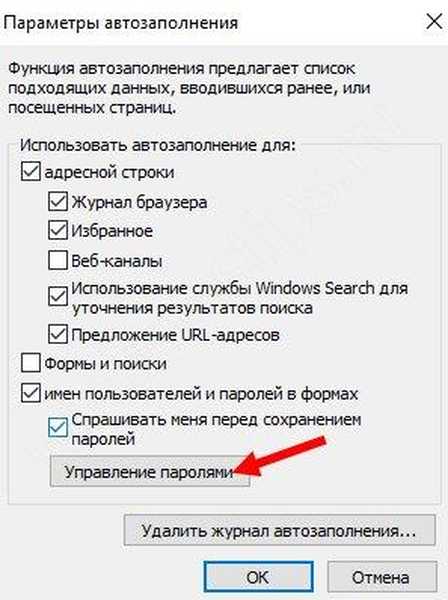
Ak je na PC nainštalovaný Windows 7 a nižší, nebudú existovať žiadne prepojenia na správu hesiel. V takom prípade použite alternatívnu metódu, ktorá vám umožní zobraziť uložené heslá v programe Internet Explorer prostredníctvom aplikácie.
Po dokončení vyššie uvedených krokov systém odošle do sekcie Credential Manager, ktorá obsahuje všetky kľúče a prihlásenia uložené v Prieskumníkovi. Ak ich chcete zobraziť, kliknite na šípku nadol vedľa adresy lokality a potom na slovo Zobraziť vedľa nápisu Heslo a body, za ktorými je skrytá. Ak viete, kde sú heslá uložené v programe Internet Explorer 11, môžete si pozrieť kľúče záujmu z iných webov, ktoré boli predtým uložené v prehliadači IE.
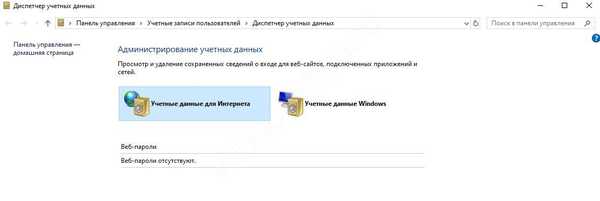
Je zaujímavé, že získavanie informácií od Credential Manager je možné bez spustenia Prieskumníka. Informácie zobrazíte tak, že prejdete na Ovládací panel, prejdete do režimu zobrazenia Malé ikony a nájdete požadovanú časť. Táto metóda je zvlášť vhodná pre vlastníkov počítačov so systémom Windows 7. Koniec koncov, často nemajú ovládacie tlačidlo v okne Vlastnosti prehľadávača..
Metóda číslo 2
Ak ste v prehliadači Internet Explorer nemohli zobraziť uložené heslá pomocou prehliadača, môžete použiť alternatívnu metódu. Hovoríme o programe IE PassView, ktorý bol vytvorený špeciálne pre IE a hrá funkciu manažéra na ukladanie takýchto informácií..
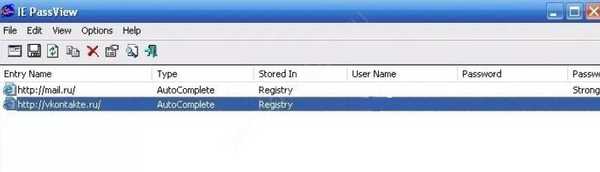
S jeho pomocou môžete rýchlo nájsť, kde sú stránky, kľúče a pozrieť sa na ne na vašom PC. Program nie je potrebné inštalovať, pretože po stiahnutí okamžite vykonáva svoje funkcie. Ťažkosti môžu vzniknúť iba pri antivíruse, ktorý blokuje jeho fungovanie..
Možné problémy
Teraz viete, že prezeranie uložených hesiel v Prieskumníkovi nie je ťažké. Najdôležitejšie je začať vytvorením účtu v mene správcu, ktorý musí byť chránený heslom. Ak to nie je k dispozícii, správca poverení nebude potrebovať požadované poverenia pre internet. Ak sa takáto časť nájde, nebudú v nej žiadne informácie, ktoré by vás zaujímali.

V tejto situácii môžete postupovať dvoma spôsobmi:
- inštalácia kľúčov na lokálny účet;
- Prihláste sa do systému Windows pomocou svojho účtu Microsoft (heslo už existuje a sú udelené určité oprávnenia).
Po autorizácii môžete prejsť na vyššie uvedené kroky a úspešne zobraziť uložené heslá Prieskumníka. Ak je v počítači nainštalovaný systém Windows 7, budete musieť ísť do ovládacieho panela a použiť rovnakú metódu v prvej desiatke..
Musím ukladať heslá?
Možnosť ukladať kľúče z webov je zapnutá automaticky. Po zadaní informácií a autorizácie sa v pravom hornom rohu objaví okno, ktoré navrhuje uložiť heslo. Pri absencii tejto otázky je funkcia pravdepodobne vypnutá. Ak ju chcete aktivovať, musíte vykonať nasledujúce kroky:
- kliknite na symbol ozubeného kolieska v rohu webového prehliadača;
- prejsť na vlastnosti prehliadača;

- prejdite do časti Obsah;
- v časti Automatické dopĺňanie vyhľadajte tlačidlo Možnosti;

- označte údaje, ktoré webový prehliadač uloží.
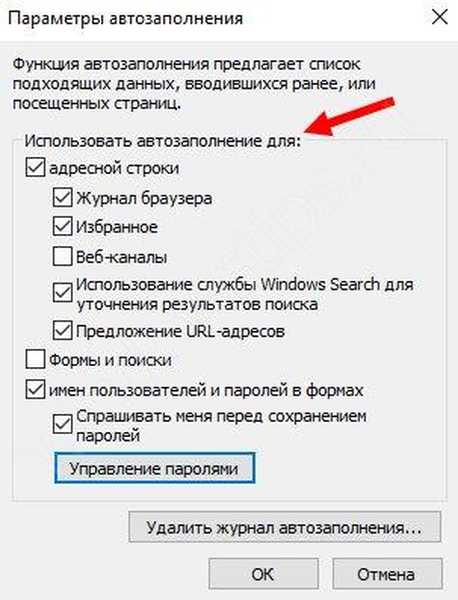
Po povolení tejto možnosti Explorer zbiera kľúče, ktoré môžete neskôr zobraziť. Uložené údaje budú vždy k dispozícii jedným z uvažovaných spôsobov. Musíte však byť opatrní, pretože takéto informácie sa môžu stať vlastníctvom útočníkov, ak sa dostanú do počítača alebo notebooku. Preto prehliadač používa množstvo ďalších bezpečnostných funkcií, čo platí aj pre IE. Napriek obsahu uložených hesiel v systéme je stále prístupný.

Ak chcete poskytnúť dodatočnú ochranu, postupujte takto:
- Na domácom počítači použite viac účtov. To znamená, že každý užívateľ musí mať vlastnú sadu kľúčov..
- Obrazovku počítača vždy uzamknite, aj keď ju krátko opustíte.
- Nikomu nezverejňujte heslo svojho účtu.
- Pravidelne vyprázdňujte úložisko a odstraňujte údaje.
- Nezabudnite aktualizovať antivírusový program..
Ak budete postupovať podľa týchto pravidiel, budete chrániť uložené kľúče v Prieskumníkovi a v prípade potreby rýchlo zobrazíte informácie.
Možno vás bude zaujímať:
- Goofies v prehliadači Google Chrome: čo treba urobiť, aby ste ho uložili?
- Prehliadač Google Chrome už nebude aktualizovaný: odstráňte sa alebo sa rozlúčte?
- Ako otvoriť kód stránky Google v prehliadači Google Chrome a prečo by to mal vedieť každý?
- Synchronizácia prehliadača Google Chrome: je taká strašidelná, ako sa zdá?











